Оперативная память нужна для: Оперативная память — как и что выбрать для рабочего или игрового ПК | Статьи | Компьютерная техника
Содержание
Как проапгрейдить оперативную память компьютера
Обновление оперативной памяти может существенно повысить производительность и удобство использования вашего ПК или ноутбука. Особенно, если ваша система является моделью начального уровня или старше.
Видя приближение праздников, я подумал, что руководство по этому поводу было бы здорово — вы можете сделать себе отличный и довольно доступный подарок.
Больше оперативной памяти позволяет вам выполнять многозадачность без снижения производительности, а иногда, в зависимости от программы или игры, это позволяет ей работать более плавно — конечно, центральный процессор (процессор) и графический процессор (графическая карта) также играют огромную роль. роль в этом.
Если вам интересно, сколько оперативной памяти вы должны получить, я бы рекомендовал установить в вашей системе не менее 8 ГБ ОЗУ, но предпочтительно 16 ГБ. Это может показаться много, но даже если вы не играете, я не думаю, что вы должны рисковать скоростью или замедлением, имея менее 8 ГБ ОЗУ.
Возможно, однажды вы захотите попробовать Photoshop. Или ваша работа потребует многозадачности…. конечно, вы, вероятно, модернизируете свою систему с годами… но оперативная память не так уж и дорога! Вам не обязательно нужна самая производительная память для быстрой системы.
Об этом руководстве
Я разделю это руководство на отдельные разделы, все в этой статье для быстрого доступа ко всему. Мы поговорим об определении текущих характеристик вашей оперативной памяти, обновлении, если вы работаете на ноутбуке или настольном ПК, и даже о том, что означают некоторые вещи с технической точки зрения.
Я пытаюсь сделать эту статью как можно короче и проще, не оставив ничего нетронутым, чтобы вы знали все, что нужно для осознанной покупки.
Общая информация об оперативной памяти
Нужно ли переустанавливать Windows, если я добавляю больше оперативной памяти?
Вообще говоря, нет.
Если у вас 4 ГБ ОЗУ или более и вы выполняете обновление (добавляя еще одну карту ОЗУ или полностью заменяя все карты памяти в вашей системе), вам не нужно переустанавливать Windows.
Единственный сценарий, в котором вам придется переустанавливать Windows, — это если вы используете 32-разрядную версию Windows и хотите увеличить объем оперативной памяти до 4 ГБ. Это связано с тем, что вам нужна 64-разрядная версия Windows, чтобы она могла использовать и правильно распознавать все это.
Если вы используете Windows 10, чтобы узнать, является ли ваша версия 64-разрядной, просто нажмите кнопку «Пуск» и введите «О вашем компьютере». В появившемся окне спецификация типа системы сообщит вам, используете ли вы 64-разрядную или 32-разрядную операционную систему.
Что такое оперативная память?
RAM — это сокращение от Random Access Memory. Это дает вашим приложениям и ОС (операционная система — например, Windows 10) место для хранения данных и доступа к ним на краткосрочной основе. Обычно в нем хранится информация, которую ваша система активно использует, поэтому к ней можно быстро получить доступ.
Что означает DDR?
DDR — это сокращение от Double Data Rate. Если копнуть глубже, DDR на самом деле следует называть DDR SDRAM. И если вы хотите углубиться, хорошей отправной точкой является эта статья в Википедии.
Если копнуть глубже, DDR на самом деле следует называть DDR SDRAM. И если вы хотите углубиться, хорошей отправной точкой является эта статья в Википедии.
Помните об этом термине. Обычно программное обеспечение сообщает о частоте ОЗУ, деленной на 2. Например, ОЗУ с частотой 3200 МГц будет отображаться в CPU-Z как работающая на частоте около 1600 МГц.
Так что не паникуйте, если вы видите, что ваша оперативная память работает на более низкой частоте. Это верно и для старых типов памяти, а не только для DDR4. Например, модуль DIMM DDR2 с частотой 800 МГц будет отображаться как работающий на частоте ~400 МГц в CPU-Z и подобном программном обеспечении. Это нормально.
Что такое DIMM?
DIMM — это сокращение от Dual In-line Memory Module. Магазины и люди обычно ссылаются на один модуль памяти (один накопитель или физическую часть ОЗУ), когда говорят о DIMM.
Что такое SO-DIMM?
SO происходит от Small Outline. Итак, это модуль DIMM с малым контуром. Как и выше, это планка оперативной памяти, но в меньшем форм-факторе, в первую очередь предназначенная для ноутбуков/ноутбуков. И некоторые специальные материнские платы ITX для настольных ПК.
И некоторые специальные материнские платы ITX для настольных ПК.
По сути, если вы хотите увеличить объем оперативной памяти ноутбука, вы будете покупать модули SO-DIMM.
Могу ли я перейти с DDR3 на DDR4? Или с DDR2 на DDR3?
Нет. По крайней мере, без обновления материнской платы и, возможно, процессора.
Слоты оперативной памяти не поддерживают версию оперативной памяти DDR, отличную от той, для которой они предназначены.
Если на вашей материнской плате есть слоты DDR3, вы не можете установить в нее модули оперативной памяти DDR(1), DDR2 или DDR4. Это верно для любой версии DDR.
Что делать, если у меня закончилась доступная оперативная память?
Когда в вашей системе нет свободной оперативной памяти для использования приложением, происходит процесс подкачки. Это означает, что система будет использовать SSD или HDD (в зависимости от типа диска вашей ОС) для хранения вышеупомянутых данных. Поскольку оперативная память НАМНОГО быстрее, чем даже современный SSD, производительность снизится, и все будет работать вяло.
Чтобы обеспечить бесперебойную работу, мы должны стараться избегать подкачки.
Мой баран быстрый или медленный?
Пытаясь сравнить, я бы сравнил оперативную память одного поколения — например, DDR 4 против DDR4.
Говоря о скорости, мы должны учитывать две вещи: частоту и тайминги.
В магазинах вы увидите такие наименования, как «Corsair Vengeance RGB PRO 16 ГБ (2 x 8 ГБ) DDR4 3200 МГц CL16 DRAM KIT». В МГц у нас есть частота: так что это 3200 МГц. CL 16 — это задержка. 2 x 8 ГБ означает, что это КОМПЛЕКТ из двух карт памяти/модулей, каждый с 8 ГБ ОЗУ, всего 16 ГБ.
Эмпирическое правило: чем выше частота, тем быстрее флешка, и чем меньше задержка, тем быстрее флешка.
Но есть уменьшающиеся точки возврата. Иногда торговать частотой ради задержки не стоит. Иногда это так. И прохождение определенного момента — это просто сжигание денег, так как вы получите минимальный прирост производительности за много потраченных денег.
TL;DR примеры для понимания: 8 GB of 3200 MHz RAM at CL 16 is slower than 8 GB of 3200 MHz RAM at CL 14 8 GB of 3600 MHz RAM at CL 16 иногда это быстрее (в зависимости от рабочей нагрузки) чем 8 GB of 3200 MHz RAM at CL14
Конечно, какая скорость должна быть у вашей оперативной памяти, зависит от конфигурации вашей системы. Читай дальше.
Читай дальше.
Что такое XMP?
Вероятно, вы увидите рекламу XMP во многих местах. В чем дело?
XMP происходит от Extreme Memory Profile и относится к набору профилей, которые имеют более высокую производительность, чем обычные скорости памяти DDR4. Большинство современных модулей оперативной памяти и материнских плат поддерживают XMP, так что здесь вы почти всегда в безопасности — поскольку ваша система, вероятно, поддерживает это.
Вот почему вы часто устанавливаете в свою систему оперативную память DDR4 3200 МГц, и если вы не включите XMP, она будет работать на частоте 2133 МГц, 2400 МГц или что-то в этом роде. Просто войдя в BIOS и включив XMP, вы получите огромный прирост производительности. Так сделай это! Это безопасно, легко и быстро сделать.
2 планки оперативной памяти или 4 планки оперативной памяти?
Я обычно предпочитаю 2 планки оперативной памяти, даже если моя материнская плата поддерживает 4 планки оперативной памяти. Для будущих обновлений. При этом было показано, что в некоторых определенных конфигурациях AMD Ryzen 4 планки ОЗУ более производительны в некоторых конкретных сценариях. Я бы остановился на двух планках при покупке новой системы, просто чтобы убедиться, что у меня есть место для некоторых обновлений в будущем.
Для будущих обновлений. При этом было показано, что в некоторых определенных конфигурациях AMD Ryzen 4 планки ОЗУ более производительны в некоторых конкретных сценариях. Я бы остановился на двух планках при покупке новой системы, просто чтобы убедиться, что у меня есть место для некоторых обновлений в будущем.
У меня 4 слота оперативной памяти, но 2 флешки, как их установить?
Чтобы воспользоваться преимуществами двухканальной производительности, установите их в слоты 2 и 4, считая со стороны процессора. См. отмеченные красным цветом области на фотографии ниже для материнской платы с 4 слотами оперативной памяти.
У меня есть встроенный графический процессор или APU. Имеет ли значение оперативная память?
Да! Интегрированные графические процессоры и гибридные процессоры используют часть оперативной памяти основной системы в качестве видеопамяти. Так что скорость – важный фактор. Стремитесь к памяти с более высокой частотой, если это позволяет бюджет и материнская плата.
Я не могу найти точное время CL, как то, что у меня есть. Что делать?
Допустим, в вашей системе уже установлена флешка DDR4 3600 МГц с задержкой CL 18. И вы можете найти только флешку DDR4 3600 МГц, которая работает с задержкой CL 16.
Если вы помните выше, CL 16 быстрее, чем CL 18. Это означает, что ваша новая оперативная память CL 16 также может работать на CL 18.
То же самое касается частоты. Оперативная память 3600 МГц может очень хорошо работать на частоте 3200 МГц.
Правило: но вы должны убедиться, что самый медленный модуль оперативной памяти установлен в ближайший к ЦП слот. Это делается для того, чтобы материнская плата могла настроить более быструю оперативную память на более медленную работу с той же частотой и задержкой, что и ваша старая оперативная память.
Предупреждение о фирменных готовых системах
Есть готовые системы от таких брендов, как HP, Dell, Lenovo, Fujitsu и, возможно, других. С этими системами иногда сложно работать, поскольку некоторые из них поддерживают только определенные типы модулей памяти.
Например, некоторые старые ПК HP поддерживают только некоторые модули DIMM Samsung. И не будет загружаться с готовой оперативной памятью, такой как Corsair, Geil и т.д. Такие случаи редки, но вас предупредили. Процесс поиска совместимой оперативной памяти для этих типов систем идентичен тому, что описано в этой статье ниже для настольной части, но может быть сложнее найти совместимую фирменную оперативную память. Конечно, вы можете попробовать смешивать и сочетать, и, возможно, это сработает. Если нет… ну… вас предупредили.
Что нужно знать перед покупкой
В следующих главах вы узнаете, как получить информацию, необходимую для приобретения дополнительной оперативной памяти для вашей системы. Разделить на разделы для ноутбуков/ноутбуков или настольных ПК.
Но версия TLDR того, что вам нужно, будет следующей:
- узнайте, какая оперативная память у вас установлена, и ее характеристики — проверьте размер, тип, частоту, задержку и напряжение;
- узнайте о максимальной поддерживаемой емкости и частоте оперативной памяти вашего процессора;
- узнайте максимальный поддерживаемый объем и частоту оперативной памяти вашей материнской платы, а также наличие свободных слотов;
- если вы можете, всегда покупайте совместимые карты памяти, которые рекомендует производитель вашей системы.
 Это 100% гарантия работы; Честно говоря, у меня никогда не было проблем с планками оперативной памяти, которых нет в списках производителей, но никогда не помешает попытаться быть как можно ближе к их рекомендациям — иногда трудно найти эти конкретные модели, и именно здесь находится это руководство. приходит в;
Это 100% гарантия работы; Честно говоря, у меня никогда не было проблем с планками оперативной памяти, которых нет в списках производителей, но никогда не помешает попытаться быть как можно ближе к их рекомендациям — иногда трудно найти эти конкретные модели, и именно здесь находится это руководство. приходит в;
Необходимые инструменты и программное обеспечение
Чтобы следовать приведенным ниже пунктам, вам потребуется следующее:
- CPU-Z — бесплатное программное обеспечение, скачать его можно здесь.
- обычно крестовая отвертка;
- немного терпения для некоторых исследований в Google;
Узнайте характеристики вашей оперативной памяти
Независимо от типа используемой вами системы, будь то ноутбук или настольный ПК, с помощью CPU-Z довольно легко и просто найти характеристики оперативной памяти, установленной в вашей системе.
Эта информация понадобится вам, чтобы купить что-то как можно более близкое, чтобы обеспечить совместимость. Опять же, если производитель вашего продукта перечислил некоторые рекомендуемые модули памяти, попробуйте следовать их рекомендациям. Но иногда трудно найти эти конкретные модели.
Опять же, если производитель вашего продукта перечислил некоторые рекомендуемые модули памяти, попробуйте следовать их рекомендациям. Но иногда трудно найти эти конкретные модели.
Что нам нужно найти в CPU-Z:
- тип оперативной памяти;
- Размер ОЗУ или сколько памяти установлено в системе;
- частота оперативной памяти;
- RAM CL – задержка CAS#;
- Напряжение оперативной памяти, установленной в системе;
Обратите внимание на эти значения, потому что при покупке оперативной памяти вы должны попытаться идеально сопоставить новый модуль оперативной памяти с теми значениями, которые вы нашли с помощью CPU-Z. Это сводит к минимуму риск несовместимости — при покупке модулей оперативной памяти, которых нет в списке рекомендованных производителем вашей системы.
Эти значения находятся в CPU-Z на вкладках Memory и SPD. На вкладке SPD может потребоваться изменить слот в верхнем левом углу, если первый слот не заполнен модулем памяти.
Ниже у вас есть галерея того, где все находится в CPU-Z.
примечание: поскольку все мои ПК были собраны самостоятельно путем самостоятельного подбора всех деталей, я так и не нашел рекомендуемых модулей от производителя моей материнской платы. И у меня никогда не было проблем. Так что не напрягайтесь слишком сильно, особенно на настольных ПК.
НОУТБУК: узнать какая оперативная память вам нужна
К сожалению, в зависимости от производителя и модели вашего ноутбука, обновление оперативной памяти может быть очень простым или очень сложным.
Выяснение точной модели вашего ноутбука/ноутбука
Таким образом, даже если у вас есть оригинальный счет-фактура, оригинальная упаковка или добавлена закладка на страницу, на которой вы заказывали ноутбук, вы должны найти полное название модели вашего ноутбука. Иногда это только на реальной машине.
Например, один из моих ноутбуков отображается в большинстве магазинов как Asus ROG G771JW.
Но на наклейке сзади ноутбука полная модель указана как G771JW-T7022D.
Это полезно, так как иногда вещи различаются от модели к модели, даже если она из одной серии. Иногда.
Проверка, поддерживает ли ваш ноутбук больше оперативной памяти
Это опять же, в зависимости от вашей модели, легко или сложно.
Найдите сайт производителя и найдите характеристики своей модели. Пожалуйста, обрати внимание! Сайт производителя, а не магазина. Например, после поиска в Google вашей модели перейдите по ссылке с «asus.com» для ноутбуков Asus.
Вы ищете такие вещи, как максимальный объем ОЗУ, количество слотов ОЗУ или что-то в этом роде.
Вы также можете попытать счастья в Google, выполнив поиск по запросу «обновление оперативной памяти модели вашего ноутбука». Компания Crucial обычно все делает правильно и дает отличные результаты. Конечно, это не означает, что вам придется покупать Crucial RAM. Но это может дать вам дополнительную информацию о том, сколько оперативной памяти поддерживает ваша модель и сколько слотов у вас есть.
Надежный способ узнать, есть ли у вас свободный слот для оперативной памяти, — открыть ноутбук и физически проверить наличие свободного слота. Но это не всегда говорит о полной истории, потому что некоторые ноутбуки могут поставляться с двумя слотами, каждый из которых занят модулями памяти DIMM объемом 4 ГБ (поэтому установлено 8 ГБ оперативной памяти), но на самом деле он поддерживает 16 ГБ оперативной памяти, и вы можете заменить эти модули DIMM на комплект 2 x 8 ГБ.
Но это не всегда говорит о полной истории, потому что некоторые ноутбуки могут поставляться с двумя слотами, каждый из которых занят модулями памяти DIMM объемом 4 ГБ (поэтому установлено 8 ГБ оперативной памяти), но на самом деле он поддерживает 16 ГБ оперативной памяти, и вы можете заменить эти модули DIMM на комплект 2 x 8 ГБ.
Вот почему вам нужно провести надлежащее исследование в Интернете перед покупкой.
Проверка, поддерживает ли ваш процессор больше оперативной памяти
Еще одна вещь, которую вам нужно проверить, — это максимальная частота и количество оперативной памяти, которые фактически поддерживает ваш процессор.
Нередко ограничивается процессором, особенно на старых платформах и процессорах начального уровня.
Узнать модель и производителя вашего ЦП очень просто: просто откройте CPU-Z и на главной странице найдите Имя в группе Процессор.
Затем найдите в Google страницу производителя вашего процессора. Для Intel у нас есть Intel Ark. А для AMD просто ищите в нем ссылку с amd. com. Обычно, если вы ищете модель вашего процессора (например, Pentium G3420 или Intel Core i3-4360 и т. д.), страница производителя находится там довольно хорошо.
com. Обычно, если вы ищете модель вашего процессора (например, Pentium G3420 или Intel Core i3-4360 и т. д.), страница производителя находится там довольно хорошо.
На рисунках ниже указаны необходимые характеристики. Пример от Intel и один от AMD.
Как установить оперативную память ноутбука?
Опять же, в зависимости от конкретной модели ноутбука все может быть довольно просто или довольно сложно.
Некоторые ноутбуки, особенно игровые, имеют легкий доступ к оперативной памяти, так что вам просто нужно открыть крышку с помощью пары винтов, и вуаля! Вы можете устанавливать, заменять карты памяти и даже другие компоненты.
Но для других моделей вам в основном нужно разобрать весь ноутбук. Обычно это легко сделать, если вы немного сговорчивы.
Чтобы быть уверенным в фактической процедуре, поскольку она зависит от модели и производителя, просто выполните поиск на YouTube по запросу «обновление оперативной памяти модели вашего ноутбука» или «разборка модели вашего ноутбука». Результатов должно быть много.
Результатов должно быть много.
Конечно, если вы не уверены, что сможете сделать это самостоятельно, вы всегда можете заказать их установку в магазине за небольшую плату. Черт возьми, может быть, они даже помогут вам купить правильную оперативную память, и вам даже не понадобится это руководство! Спросите в местном магазине по обслуживанию ПК, возможно, они готовы помочь со всем процессом.
НАСТОЛЬНЫЙ ПК: узнайте, какая оперативная память вам нужна
Обновление оперативной памяти в настольном ПК намного проще, чем в ноутбуке. Особенно, если у вас нет фирменного ПК HP, Lenovo или Dell, поскольку они иногда довольно требовательны к совместимости оперативной памяти.
Узнать модель процессора и поддерживаемую оперативную память
Это аналогично определению модели и поддерживаемой оперативной памяти процессором в ноутбуке.
Нередко ограничивается процессором, особенно на старых платформах и процессорах начального уровня.
Узнать модель и производителя вашего ЦП очень просто: просто откройте CPU-Z и на главной странице найдите Имя в группе Процессор.
Затем найдите в Google страницу производителя вашего процессора. Для Intel у нас есть Intel Ark. А для AMD просто ищите в нем ссылку с amd.com. Обычно, если вы ищете модель вашего процессора (например, Pentium G3420 или Intel Core i3-4360 и т. д.), страница производителя находится там довольно хорошо.
На рисунках ниже указаны необходимые характеристики. Пример от Intel и один от AMD.
Узнайте модель вашей материнской платы и поддерживаемую оперативную память
Прежде всего, выяснить, сколько слотов свободно в вашей системе, на настольном ПК довольно просто. Просто откройте корпус и посмотрите!
Конечно, вы также можете проверить вкладку SPD в CPU-Z. В левом углу вы можете выбрать любой из ваших слотов памяти. Если вы выбрали слот и все поля пусты, этот слот свободен.
Модель вашей материнской платы можно найти в CPU-Z на вкладке «Mainboard». В поле Model указана модель вашей материнской платы. Производитель вашей материнской платы находится в поле Производитель.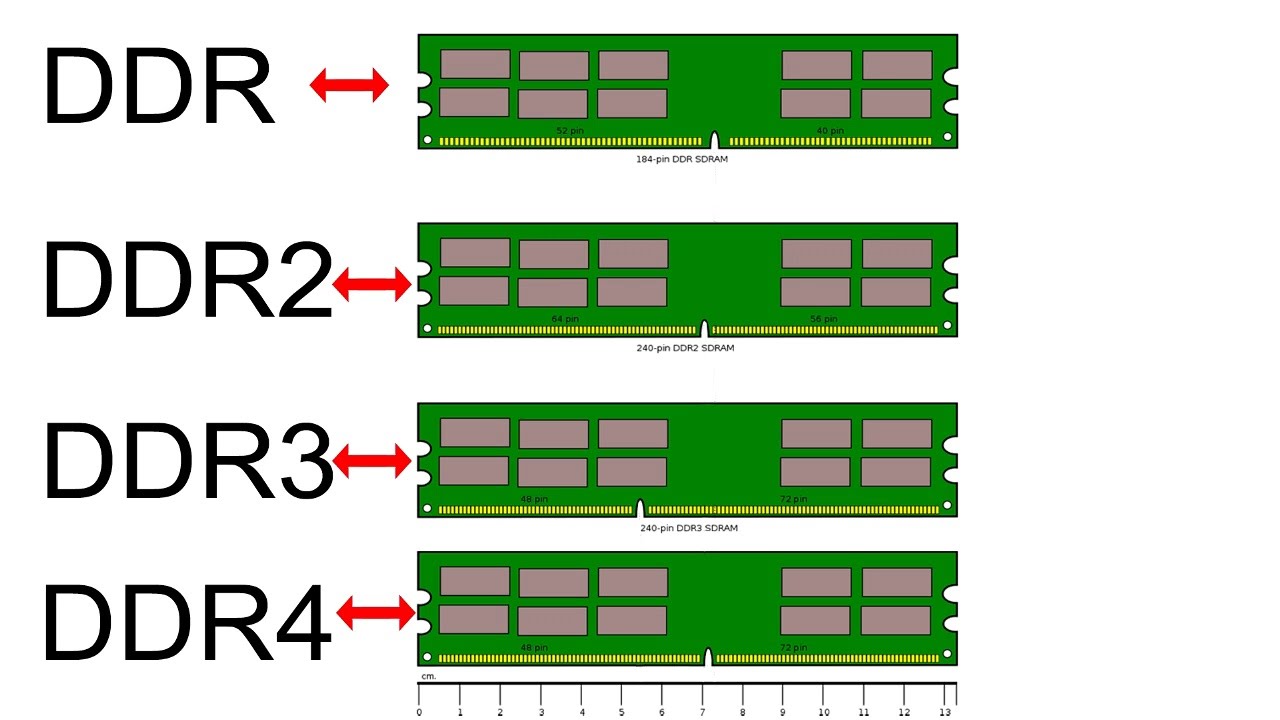
Найдя модель, просто найдите ее в Google и найдите ссылку от производителя. У каждой материнской платы есть специальная страница, где вы можете получить драйверы, версии BIOS, а также полные спецификации и другие данные.
Перейдя на страницу производителя вашей модели материнской платы, найдите меню «Технические характеристики». Там вы найдете максимальный объем ОЗУ и совместимые скорости ОЗУ.
Пока вы здесь, проверьте вкладку «Поддержка» или вкладку «Документы». Вы можете найти список поддерживаемых модулей памяти. Это относится к оперативной памяти, которая была протестирована производителем на 100% совместимость. Если вы сможете найти любую из этих флешек (соответствующую объему оперативной памяти, которую вы хотите купить) в магазине, вы можете быть на 100% уверены, что она будет работать. Честно говоря, с 2004 года у меня никогда не было проблем с совместимостью оперативной памяти, но эй! Справедливости ради стоит сказать, что это не всегда так.
Итак, теперь у вас должно быть все, что вам нужно, чтобы купить нужные вам RAM-накопители. Либо заменив всю вашу оперативную память, либо просто добавив оперативную память, вы собрали всю информацию, необходимую для того, чтобы спустить курок.
Как установить оперативную память рабочего стола?
Опять же, процесс установки оперативной памяти на настольном ПК намного проще, чем на ноутбуке.
Простая идея будет такой:
- Выключите компьютер и отключите его от сети;
- Нажмите кнопку питания 2-3 раза, чтобы попытаться избавиться от остаточной мощности;
- Откройте кейс;
- Найдите слоты оперативной памяти и фактически вставьте палки в слоты;
- Обратите внимание, что они идут только в одну сторону — посмотрите на выемку;
- Вам нужно сильно нажать после выравнивания модуля памяти в слоте, и вы должны услышать щелчок;
- Закройте корпус, подключите компьютер и запустите его. Все должно быть в порядке.
- Проверьте BIOS, если статус XMP был сброшен, и снова включите его.

Видео об этом скоро будет, я надеюсь, что приведенных выше инструкций достаточно на данный момент. На YouTube уже есть множество видео, поэтому, если вы сомневаетесь, воспользуйтесь поиском на YouTube.
Разгон и максимальная производительность
В этом руководстве я не буду описывать рекомендации по разгону и конкретным комплектам, так как оно предназначено для обычного обновления.
Тем не менее, я скажу, что если вы хотите получить максимальную производительность независимо от цены без разгона, после выяснения максимальной частоты, совместимой с вашей системой, просто найдите оперативную память с более низкими таймингами.
Например, память DDR4 с частотой 3600 МГц может работать на уровне CL16 или CL18. Выбор CL16 даст вам немного дополнительной производительности по более высокой цене. Конечно, убедитесь, что вся оперативная память в вашей системе поддерживает эту частоту и задержку.
примечание: да, я знаю, что иногда настройка XMP рассматривается как разгон. На самом деле это не разгон. Тестирование в течение нескольких часов, чтобы понизить тайминги вашей оперативной памяти, действительно является разгоном. Или попытка увеличить частоту XMP (пример: попытка запустить 3200 МГц ОЗУ на частоте 3600 МГц). Просто включите XMP в BIOS и не зацикливайтесь на этом.
На самом деле это не разгон. Тестирование в течение нескольких часов, чтобы понизить тайминги вашей оперативной памяти, действительно является разгоном. Или попытка увеличить частоту XMP (пример: попытка запустить 3200 МГц ОЗУ на частоте 3600 МГц). Просто включите XMP в BIOS и не зацикливайтесь на этом.
Сколько оперативной памяти достаточно оперативной памяти?
Это действительно зависит от вашего бюджета и того, что вы делаете со своей системой.
Я бы не рекомендовал использовать систему с оперативной памятью менее 8 ГБ в 2021 году.
Итак, вот несколько рекомендаций, основанных на вашем возможном использовании:
- Медиа ПК. Браузинг, просмотр фильмов, социальных сетей и т. д. — 8 ГБ или 16 ГБ ОЗУ;
- Игры: не менее 16 ГБ оперативной памяти;
- Графическое редактирование, потоковая передача, тяжелые программы, такие как Photoshop, Illustrator, рендеринг видео и тому подобное: не менее 32 ГБ ОЗУ;
- Перспектива и высокая производительность: 64 ГБ ОЗУ +.

Когда бы я рассматривал 64 или даже 128 ГБ ОЗУ: если бы я не планировал апгрейдить эту систему какое-то время — хотя бы 2-3 года, и у меня был бы топовый high-end процессор.
Как узнать, стоит ли покупать больше оперативной памяти?
Вкладывать деньги в очень старую систему или что-то, что вскоре будет заменено, — не очень хорошая идея. Просто держитесь с тем, что у вас есть, пока вы не сможете обновить. Это особенно верно, поскольку иногда поиск старой оперативной памяти может быть дороже, чем новой оперативной памяти DDR4.
При этом я бы не стал вкладывать больше денег в систему с процессором старше Intel 3-го поколения. (i3-3xxx, Pentium G3xxx и т. д.) Я бы также не стал модернизировать ноутбук с процессором Celeron или процессором Atom. Вас будет сдерживать то, что могут делать эти процессоры, и никакое количество оперативной памяти не исправит это. В принципе, в ноутбуке должен быть хотя бы i3. Но, честно говоря, если бы я купил новый ноутбук, i5 или более новая модель Ryzen были бы минимумом, который я бы искал, потому что процессоры для ноутбуков обычно медленнее, чем их настольные аналоги.
Заключение
Это была длинная статья! Спасибо, что достигли этого момента и за ваше терпение.
Цель этой статьи состоит в том, чтобы как можно больше развеять мифы об обновлении доступной оперативной памяти в вашей системе или покупке оперативной памяти в целом, не вдаваясь в технические подробности, так как я чувствую, что многие подпункты этой статьи можно было бы расширить в их собственные отдельные статьи.
Я специально собрал все в одну статью, так что если вам нужна какая-либо информация, вы найдете ее прямо здесь, а не переходите по множеству ссылок только для одной задачи — апгрейда оперативной памяти.
Я надеюсь, что вы нашли это руководство полезным, и, возможно, вы сделаете себе подарок в этом сезоне и выиграете от повышения производительности и даже продлите срок службы вашей системы!
Если вы считаете, что это руководство может кому-то помочь, поделитесь им! Это также помогает этому блогу!
youtube.com/embed/e3t1yHKS6mw?feature=oembed» frameborder=»0″ allow=»accelerometer; autoplay; clipboard-write; encrypted-media; gyroscope; picture-in-picture; web-share» allowfullscreen=»»>
Насколько публикация полезна?
Нажмите на звезду, чтобы оценить!
Средняя оценка / 5. Количество оценок:
Оценок пока нет. Поставьте оценку первым.
Статьи по теме:
Оперативная память хостинга — сколько нужно для нормальной работы?
Оперативная память на сервере хостинга – что такое, для чего нужна?
При выборе хостинга следует обратить внимание на размер оперативной памяти. При посещении сайта сервер получает и обрабатывает информацию для него – выполняет запросы к базе данных и посетителю выгружает результат в виде готовой страницы. Количество промежуточных данных, которое он способен обработать зависит от объема оперативной памяти.
Если CMS («движку» сайта) не будет хватать оперативной памяти, сайт будет долго откликаться, регулярно «подвисать» или выдавать ошибки. В примере – сайт на WordPress с посещаемостью до 2000 посетителей в сутки, владелец которого специально оставил отладчик или забыл его выключить:
В примере – сайт на WordPress с посещаемостью до 2000 посетителей в сутки, владелец которого специально оставил отладчик или забыл его выключить:
Создание страницы требует 79 обращений к базе данных, выполнение всех запросов потребовало 28 мегабайт оперативной памяти. Т.е. на хостинге с 16Мб и менее такой сайт загружался бы очень долго, или выдал ошибку.
Размер оперативной памяти влияет на процесс фильтрации товара по его свойствам в интернет-магазине, на обработку запросов к сайту от нескольких сотен посетителей одновременно и на выполнение многих других «тяжелых» функций.
Сколько МБ оперативной памяти на хостинге нужно для небольшого сайта?
Если сайт состоит из десяти-двадцати страниц клиенту хватит минимального тарифа хостинга. Предполагается что это обычный HTML шаблон, либо CMS без громоздких надстроек.
Для небольшого статического сайта без использования PHP и mySQL будет достаточно даже 16 МБ оперативной памяти. Для одностраничного сайта-визитки или «landing page» потребуется и того меньше.
Сколько оперативной памяти нужно для сайта на популярных CMS
Для интернет-магазина на базе платформы WordPress наверняка хватит 64 МБ оперативной памяти. При увеличении посещаемости более 2-3 тысяч посетителей в сутки может увеличиться скорость загрузки сайта. Так, если сайт ежедневно посещает 5-6 тысяч уникальных посетителей, потребуется уже вдвое больше оперативной памяти.
Другая система управления контентом – Drupal 8 требует MySQL с подсистемой InnoDB и это существенно сказывается на потреблении оперативной памяти. Здесь рекомендуется не менее 64 МБ оперативной памяти.
Виртуальный и VPS хостинг
Парадоксально, но для виртуального хостинга размер оперативной памяти может быть менее критичен, чем для VPS хостинга. Так происходит, потому что на клиента с нагруженным сайтом может приходиться 20 клиентов с простыми сайтами, которые не требуют много оперативной памяти. Само собой, такая ситуация возможна, когда хостинг провайдер реально оценивает нагрузку на сервер, а не пытается впихнуть как можно больше клиентов на него.
Для VPS хостинга ситуация неоднозначная. Программное обеспечение сервера потребляет оперативную память и, если оно настроено неправильно, сайт будет работать еще хуже, чем на виртуальном сервере.
Бывают случаи, когда на виртуальном хостинге сайт работает отлично из-за отсутствия нагрузки на сервер от других клиентов и его оптимальной настройки, тогда как на VPS хостинге этот же сайт виснет из-за лишнего и неправильно настроенного программного обеспечения.
VPS хостинг больше подходит для тех клиентов, которые умеют гибко настраивать ПО и обладают навыками администрирования. В таком случае, производительность по сравнению с виртуальными серверами может увеличится.
Увеличение оперативной памяти на хостинге для большого проекта
Развитие сайта предполагает и увеличение потребляемых ресурсов сервера. Подключение баз данных, PHP, смена CMS, рост посещаемости – все это приводит к необходимости увеличения оперативной памяти. Клиент новичок может точно не знать, сколько ресурсов сервера ему понадобится для оптимальной работы сайта. Поэтому могут возникать ситуации, когда оперативной памяти по тарифному плану будет не хватать. При этом переход на другой тарифный план может обойтись дорого, потому что другие параметры тоже увеличатся.
Поэтому могут возникать ситуации, когда оперативной памяти по тарифному плану будет не хватать. При этом переход на другой тарифный план может обойтись дорого, потому что другие параметры тоже увеличатся.
Намного проще и дешевле, когда хостинг-компания предлагает увеличение оперативной памяти без перехода на другой тарифный план.
iPipe – надёжный хостинг-провайдер с опытом работы более 15 лет.
Мы предлагаем:
- Виртуальные серверы с NVMe SSD дисками от 299 руб/мес
- Безлимитный хостинг на SSD дисках от 142 руб/мес
- Выделенные серверы в наличии и под заказ
- Регистрацию доменов в более 350 зонах
Сколько оперативной памяти мне нужно? Развенчание мифов об оперативной памяти в 2022 году
(Многие ссылки в этой статье перенаправляют на конкретный рассматриваемый продукт. Покупка этих продуктов по партнерским ссылкам помогает генерировать комиссию для Storables.com без каких-либо дополнительных затрат. Узнайте больше)
Есть есть много преимуществ для обновления вашей оперативной памяти, и мифы родились из этого действия. Мифы, как правило, представляют собой обрывки правды, которые были искажены и расширены до предела, чтобы создать неверные представления. Сегодня мы развеем самые распространенные мифы об оперативной памяти.
Мифы, как правило, представляют собой обрывки правды, которые были искажены и расширены до предела, чтобы создать неверные представления. Сегодня мы развеем самые распространенные мифы об оперативной памяти.
Распространенные мифы об оперативной памяти
1. Чем больше оперативной памяти, тем быстрее ПК
Распространено мнение, что чем больше оперативной памяти установлено, тем быстрее вы получаете ПК. Тем не менее, это не всегда так. По сути, оперативная память позволяет одновременно открывать больше приложений. Он переключается между этими открытыми приложениями с большей скоростью. В результате, чем больше оперативной памяти, тем лучше возможности многозадачности.
2. Больше оперативной памяти — универсальное решение всех проблем с ПК
Нет ничего более далекого от истины, чем это. Вы не можете решить каждую проблему с ПК, добавив оперативную память. Допустим, у вас есть отстающая 32-разрядная система, поддерживающая Windows 10 с 4 ГБ ОЗУ, и вы хотите ее исправить.
Простое увеличение оперативной памяти до 8 ГБ не сделает систему лучше. Это связано с тем, что 32-разрядная системная архитектура имеет свои ограничения. Он не увидит и не будет использовать обновление любого размера ОЗУ, превышающего 4 ГБ, для некоторых значение равно 3 ГБ. В этой ситуации просто добавление оперативной памяти ничего не изменит. Что, вероятно, исправит систему, так это обновление вашей машины до 64-битной архитектуры, прежде чем добавлять больше оперативной памяти.
3. Большой объем оперативной памяти имеет значение
Это не всегда так. Оперативная память поставляется с различными тактовыми частотами и частотами. Больший объем ОЗУ не всегда лучше, когда частоты ОЗУ ставятся под сомнение. Например, два размера оперативной памяти могут иметь частоты 1333 МГц и 1600 МГц или 3466 МГц и 5000 МГц. В этих случаях более высокая частота или тактовая частота означает лучшую оперативную память, даже если она меньше по размеру.
4. ОЗУ можно загрузить
Мы точно знаем, что загрузить традиционную оперативную память невозможно. Это физический аппаратный компонент компьютера, который вы приобретаете и устанавливаете по мере необходимости. Хотя возможность «загрузить больше оперативной памяти» и использовать ее когда-нибудь, безусловно, будет увлекательной, в настоящее время загрузка дополнительной оперативной памяти — это миф и шутка.
Все началось в 2004 году, когда пользователь Apple запустил тему с вопросом, может ли он загрузить больше оперативной памяти для своего теперь медленного и не отвечающего компьютера. Его сразу же разоблачили, что загрузка оперативной памяти не может быть чем-то, что он может сделать через Интернет, за исключением случаев, когда он хочет купить больше оперативной памяти. Респондент дал ему ссылки на веб-сайты, где он мог купить необходимое ему оборудование, и на этом ветка закончилась. Но на этом заблуждения не закончились. Это было только начало.
Это было только начало.
С тех пор существует миф, и многие не слишком разбирающиеся в технологиях люди до сих пор верят, что оперативную память можно загрузить и использовать. Забавно, но сайты были построены вокруг этого мифа. На одном из таких популярных сайтов, где вы можете «загрузить больше оперативной памяти», есть заявление об отказе от ответственности, в котором говорится: «Обратите внимание, что загрузка оперативной памяти невозможна, а весь веб-сайт — это шутка». Это не означает, что программной оперативной памяти не существует. На самом деле так оно и есть. Он существует в операционной системе Windows в виде файла подкачки, виртуальной памяти или записи на диск.
Итак, сколько оперативной памяти мне нужно?
Когда дело доходит до того, сколько оперативной памяти вам нужно, правила игры за последние пару лет изменились. Благодаря высококлассным играм, тяжелым приложениям, более реалистичным требованиям к рендерингу и множеству других причин.
Раньше обычному пользователю ПК требовалось около 4 ГБ ОЗУ. Однако это уже не так, поскольку разрабатывается все больше программного обеспечения для работы с более высокими характеристиками оперативной памяти и обеспечения лучшего рендеринга и игровых результатов. Вот почему задавая вопрос «сколько оперативной памяти мне нужно?» стал очень важным вопросом. Ответ зависит от владельца ПК и того, для чего он использует ПК. Существует множество рекомендаций относительно того, сколько оперативной памяти необходимо для начального и продвинутого пользователя ПК. Ниже приведено руководство, которое может помочь вам уточнить.
Менее 4 ГБ ОЗУ
В наши дни это никому не рекомендуется, за исключением случаев, когда у вас очень ограниченный бюджет, из которого 1–2 ГБ ОЗУ может хватить. Такой ПК сможет запускать Windows, но с ограниченной функциональностью, такой как загрузка веб-сайтов и пакетов Microsoft Office на более низкой скорости.
4 ГБ ОЗУ до 8 ГБ ОЗУ
Это рекомендуемый базовый объем ОЗУ для пользователей ПК с нормальной производительностью. Это позволит выполнить большинство задач, таких как поддержка основных компьютерных программ, таких как Microsoft Office Suite, недорогие игры и т. д.
Это позволит выполнить большинство задач, таких как поддержка основных компьютерных программ, таких как Microsoft Office Suite, недорогие игры и т. д.
8 ГБ ОЗУ до 16 ГБ ОЗУ
8 ГБ ОЗУ — это, как правило, оптимальное решение для большинства пользователей ПК. Имея не так мало и не слишком много оперативной памяти, устройства с 8 ГБ обеспечивают достаточно оперативной памяти практически для всех задач по повышению производительности и менее требовательных игр.
Объем ОЗУ 16 ГБ или больше
16 ГБ ОЗУ или больше является приемлемым выбором, если вы запускаете ресурсоемкие программы или планируете иметь рабочую станцию, на которой работает программное обеспечение для архитектурного проектирования. Примеры таких программ включают программное обеспечение для графического дизайна/3D-моделирования, инженерное программное обеспечение, программное обеспечение для редактирования видео и высококачественные компьютерные игры.
Сколько у меня оперативной памяти? Как проверить оперативную память
Процедура проверки текущей оперативной памяти, установленной на вашем ПК, может различаться в зависимости от вашей операционной системы. Простой способ узнать установленную оперативную память на вашем ПК в Windows 10 и 8 — нажать кнопку «Пуск» и ввести «RAM». Windows вернет вам опцию «Просмотр информации об оперативной памяти». Нажмите на эту опцию и дождитесь появления следующего экрана. На следующем экране найдите вывод с надписью «Установленная память (ОЗУ)». Здесь вы найдете информацию об оперативной памяти, которую искали.
Windows XP и 7
В Windows XP и 7 процесс немного отличается. В меню «Пуск» или на рабочем столе щелкните правой кнопкой мыши «Компьютер» и выберите «Свойства». Откроется экран с выводами о свойствах вашей системы. В качестве альтернативы, чтобы получить больше информации о вашей оперативной памяти, нажмите клавиши CTRL + SHIFT + ESC. Откроется «Диспетчер задач». Перейдите на вкладку «Производительность» и, наконец, на вкладку «Память» на той же странице. Полученный результат предоставит подробную информацию о вашей оперативной памяти.
Откроется «Диспетчер задач». Перейдите на вкладку «Производительность» и, наконец, на вкладку «Память» на той же странице. Полученный результат предоставит подробную информацию о вашей оперативной памяти.
Типы ОЗУ
Существует два основных типа ОЗУ. Это статическая оперативная память и динамическая оперативная память.
Статическое ОЗУ
Этот тип ОЗУ имеет схемы, способные сохранять сохраненную информацию до тех пор, пока питание включено. Статическая оперативная память является быстрой и дорогой, потребляет больше энергии и создает кэш-память.
Динамическое ОЗУ
Этот тип ОЗУ теряет сохраненную информацию за очень короткое время (в миллисекундах, если не обновляется) даже при включенном питании. Динамическая память медленнее и дешевле и использует чипы DRAM. Динамическое ОЗУ также обеспечивает более низкое энергопотребление, чем статическое ОЗУ, поскольку его информация хранится в конденсаторе.
Типы DRAM
Существует 5 основных типов DRAM:
- Rambus DRAM (RDRAM) 901 70
- Асинхронная динамическая память (ADRAM)
- Синхронная динамическая память (SDRAM)
- Кэш-память DRAM (CDRAM)
- SDRAM с удвоенной скоростью передачи данных (DDR2, DDR3, DDR4)
Что делает ОЗУ?
Карта ОЗУ представляет собой печатный модуль памяти размером с кредитную карту. Он содержит чипы памяти, которые вы можете подключить к материнской плате вашего компьютера. Обычно называемая RAM-картой или модулем памяти, RAM-карта хранит данные, используемые компьютером. Установка дополнительной карты оперативной памяти в пустые слоты увеличивает оперативную память вашего компьютера.
Сколько памяти мне нужно на моем ноутбуке?
Более общий ответ будет заключаться в том, что 32 ГБ ОЗУ, безусловно, излишество, особенно если все, что вы делаете, — это легкий просмотр веб-страниц. Или, может быть, посмотреть пару видео на YouTube и использовать другие приложения для повышения производительности, такие как Microsoft Office.
Или, может быть, посмотреть пару видео на YouTube и использовать другие приложения для повышения производительности, такие как Microsoft Office.
В этом случае защита заключается в том, что 8 ГБ ОЗУ более чем достаточно для таких ситуаций, и вы можете сэкономить деньги, выбрав максимум 16 ГБ ОЗУ. Но конкретно говоря, 32 ГБ ОЗУ могут быть излишними, а могут и не быть. На самом деле, Windows 10 славится поддержкой до 1 терабайта оперативной памяти. Ниже приведены несколько ситуаций, когда карта памяти объемом 32 ГБ на вашем ПК не является пустой тратой денег или места в оперативной памяти:
- Если вы используете несколько или только одну виртуальную машину на своем ПК, то 32 ГБ может быть разумным выбором, а в некоторых случаях и вовсе недостаточно.
- 32 ГБ может быть просто лучшим выбором, если вы пишете тяжелый код, занимаетесь разработкой iOS, веб-разработкой, разработкой Android и запускаете сложную IDE.
- Если вы увлекаетесь дизайном, архитектурным проектированием и 3D-моделированием, вам может пригодиться 32 ГБ.

- Если вы работаете над редактированием 4K-видео и некоторыми элементами анимационной графики, а также анимацией, то 32 ГБ могут быть вашим лучшим выбором, некоторые люди даже сообщают, что у них есть 64 ГБ в монтажном отсеке.
- Наличие 32 ГБ ОЗУ является вероятным выбором, если вы используете AI или алгоритмы машинного обучения на своем ноутбуке.
- Больше оперативной памяти может быть очень полезно, если вы заядлый геймер.
- Если вы запускаете сервер на своем ПК или работаете на рабочей станции или выполняете тяжелые симуляции на своем компьютере, то 32 ГБ также могут быть для вас разумным выбором.
Делает ли больший объем оперативной памяти компьютер более быстрым?
Меньший объем ОЗУ замедляет работу ПК, изнашивает жесткий диск и снижает уровень производительности. Это не значит, что больше оперативной памяти означает более быстрый ПК. Во многих случаях, когда программное обеспечение установлено на вашем ПК, оно занимает минимальный и рекомендуемый объем оперативной памяти для себя. Все остальное программное обеспечение делает то же самое, особенно когда оно открыто или запущено, что приводит к замедлению работы ПК.
Все остальное программное обеспечение делает то же самое, особенно когда оно открыто или запущено, что приводит к замедлению работы ПК.
Когда вы добавляете больше оперативной памяти на такой компьютер, он работает быстрее. Быстрее в том смысле, что вы можете загружать некоторые приложения быстрее, чем раньше. Но кроме этого ничего особенного не происходит. Другими словами, теперь вы можете лучше работать в режиме многозадачности. Следовательно, больше оперативной памяти означает более быструю многозадачность, а не обязательно более быстрый компьютер.
Сколько оперативной памяти мне нужно для игр?
Было время, когда 4 ГБ оперативной памяти было достаточно для запуска самой крутой игры на планете. Но все изменилось, и есть несколько игр, которым удается работать на 4 ГБ ОЗУ, а другие вообще не работают. Даже для такой игры, как Mass Effect: Andromeda, требуется минимум 8 ГБ ОЗУ. Это не означает, что трудно найти ПК с 8 ГБ ОЗУ, поскольку большинство современных ПК поставляются с уже установленной 8 ГБ ОЗУ. Так достаточно ли 8 ГБ ОЗУ для игр? Короткий ответ: да.
Так достаточно ли 8 ГБ ОЗУ для игр? Короткий ответ: да.
8 ГБ ОЗУ Для игр
8 ГБ ОЗУ считается стандартом для современных игр. Вообще говоря, игра обычно может рекомендовать больше оперативной памяти, чем необходимо, просто для большей безопасности. Обычно это приводит к более плавной работе для вас как игрока. Чтобы получить максимальную отдачу от игр, выходящих за рамки 8 ГБ ОЗУ, включая прямую трансляцию, систему 16 ГБ или 32 ГБ ОЗУ часто считают отличным выбором и тем, что должно стоить вашего времени.
Это факт, что современные игры, как правило, требуют больше оперативной памяти, поэтому любителям игр рекомендуется иметь до 16 ГБ для некоторых игр. Такие большие объемы оперативной памяти дают вам возможность общаться в чате во время прослушивания музыки. Или играть в игры 4k без лагов и серьезных недостатков (например, играть в Deus Ex: Mankind Divided). Более того, вы можете обновить свою видеокарту вместе с оперативной памятью, чтобы увеличить объем видеопамяти и архивировать потрясающие результаты игр.
Сколько оперативной памяти мне нужно для редактирования видео?
Поскольку редактирование видео — это процесс, интенсивно использующий ЦП, чем больше оперативной памяти, тем лучше — однако это также зависит от того, каким типом редактирования вы в основном занимаетесь. 8 ГБ ОЗУ достаточно для обычных проектов, отличных от HD, но мы рекомендуем не менее 16 ГБ для видео 1080p и 32 ГБ, если вы хотите комфортно редактировать с многочисленными другими программами, работающими в фоновом режиме.
Мы рассмотрели несколько мифов об оперативной памяти и развеяли их. Мы также рассмотрели возможность загрузки оперативной памяти в настоящее время, что, как мы видели, было невозможно. Наконец, мы исследовали, является ли наличие 32 ГБ ОЗУ излишним, это не так, поскольку 32 ГБ или 16 ГБ ОЗУ на вашем ПК вообще не имеют недостатков.
Сколько оперативной памяти нужно смартфону?
Автор
Гэвин Филлипс
Обновлено
Больше оперативной памяти лучше для вашего телефона, или вы просто переплачиваете за то, что вам не нужно? У нас есть ответ.
Изображение предоставлено: Поравуте Сирифирун/Shutterstock
За последнее десятилетие объем оперативной памяти в смартфоне увеличился невероятными темпами.
Сегодня большинство смартфонов имеют разный объем оперативной памяти: от 2 ГБ для бюджетных моделей до 12 ГБ для флагманских моделей. На рынке есть даже смартфоны с 16 ГБ! Эта тенденция вызывает вопрос — сколько оперативной памяти нужно смартфону?
Короткий ответ: вам нужно как минимум 4 ГБ. Этого достаточно для просмотра веб-страниц, социальных сетей, потокового видео и некоторых популярных мобильных игр. Однако, хотя это относится к большинству пользователей смартфонов, объем необходимой оперативной памяти зависит от приложений, которые вы используете, и многие выбирают смартфоны с оперативной памятью от 6 ГБ до 8 ГБ.
Еще не запутались? Сколько оперативной памяти нужно смартфону?
Зачем смартфону оперативная память?
Оперативная память (ОЗУ) — это распространенная часть компьютерного оборудования. Ваш настольный компьютер, ноутбуки и другие портативные устройства используют оперативную память в качестве временной памяти для хранения часто используемой информации. Например, когда ваш смартфон включен, данные об операционной системе, приложениях, данные и многое другое сохраняются в оперативной памяти.
Например, когда ваш смартфон включен, данные об операционной системе, приложениях, данные и многое другое сохраняются в оперативной памяти.
Кроме того, оперативная память намного быстрее, чем хранилище на вашем устройстве, где вы храните свои фотографии и видео, но ее емкость намного меньше. Но поскольку он содержит данные об открытых вами приложениях и другую полезную информацию, чем больше оперативной памяти у вашего смартфона, тем лучше.
Несмотря на то, что ОЗУ может иметь различный дизайн и архитектуру на разных устройствах, у ОЗУ одинаковые функции на всех устройствах.
iOS и Android Использование оперативной памяти
Помимо приложений или программ, операционная система вашего ПК или смартфона также потребляет значительный объем оперативной памяти. Есть две популярные операционные системы для платформ смартфонов: iOS для устройств Apple и Android практически для всего остального.
iOS использует меньше оперативной памяти, чем аналог Android, поскольку ее чипы оптимизированы и используются исключительно с продуктами Apple. Сегодня даже iPhone 6 2014 года по-прежнему может работать с последней версией iOS, имея всего 1 ГБ памяти. Флагман Apple iPhone 14, выпущенный в 2022 году, по-прежнему использует только 6 ГБ ОЗУ, таков невероятный уровень оптимизации, выполненный аппаратным обеспечением Apple.
Сегодня даже iPhone 6 2014 года по-прежнему может работать с последней версией iOS, имея всего 1 ГБ памяти. Флагман Apple iPhone 14, выпущенный в 2022 году, по-прежнему использует только 6 ГБ ОЗУ, таков невероятный уровень оптимизации, выполненный аппаратным обеспечением Apple.
Между тем, Android используется несколькими системами и брендами. Производители телефонов Android также могут добавлять настраиваемые скины, программы запуска и предустановленные приложения, которые потребляют больше оперативной памяти. В некоторых случаях пользователи Android не могут удалить определенные приложения, а это означает, что они постоянно занимают место, которое можно было бы использовать для других приложений. Тем не менее, вы также найдете большинство устройств Android с оперативной памятью от 4 ГБ до 8 ГБ.
Сколько оперативной памяти нужно вашему смартфону?
Ответ на этот вопрос зависит от человека. Например, некоторые пользователи смартфонов выполняют легкий просмотр, текстовые сообщения, звонки и потоковое видео, что не требует слишком большого использования оперативной памяти. Между тем, другие пользователи также немного играют в мобильные игры и редактируют видео, что требует больше оперативной памяти.
Между тем, другие пользователи также немного играют в мобильные игры и редактируют видео, что требует больше оперативной памяти.
Чтобы помочь вам оценить, сколько оперативной памяти вам нужно, давайте рассмотрим некоторые из наиболее распространенных действий, которые люди выполняют на своих смартфонах:
- Приложения социальных сетей, такие как Facebook и Instagram, занимают от 100 МБ до 500 МБ оперативной памяти, в зависимости от использования. .
- Браузеры, такие как Chrome, могут потреблять много оперативной памяти в зависимости от использования, количества открытых вкладок и содержимого этих вкладок. Нередко Chrome использует более 500 МБ ОЗУ или даже 1 ГБ+.
- Видеоплееры, такие как Youtube, также потребляют около 500 МБ ОЗУ в зависимости от количества открытых вкладок и качества просматриваемого видео. Чем лучше качество видео, тем больше оперативной памяти требуется.
- Мобильные игры сильно различаются в зависимости от качества графики и от того, играете ли вы онлайн или офлайн.
 Например, такие игры, как Minecraft на Android, могут использовать до 1 ГБ ОЗУ во время работы. Тем не менее, чрезвычайно требовательные игры, такие как Genshin Impact, рекомендуют установить как минимум 4 ГБ ОЗУ и, вероятно, будут использовать как минимум половину этого количества во время игры.
Например, такие игры, как Minecraft на Android, могут использовать до 1 ГБ ОЗУ во время работы. Тем не менее, чрезвычайно требовательные игры, такие как Genshin Impact, рекомендуют установить как минимум 4 ГБ ОЗУ и, вероятно, будут использовать как минимум половину этого количества во время игры.
Обратите внимание, что вам также необходимо добавить ОЗУ, потребляемое вашей операционной системой. Отсюда вы можете понять, почему некоторые мобильные компании предлагают 6 ГБ, 8 ГБ и даже 12 ГБ памяти. Если вы используете что-то вроде Samsung DeX, вам понадобится больше оперативной памяти.
Еще одна вещь, которую следует отметить, это то, что вы можете увидеть приложения, предлагающие минимальный рекомендуемый объем оперативной памяти, хотя приложение не использует почти такой объем. Это потому, что разработчик приложения знает, что вам нужно больше оперативной памяти для учета других приложений, работающих на смартфоне. Поэтому, когда приложение Facebook говорит, что вам нужно как минимум 2 ГБ оперативной памяти, это не потому, что приложению требуется вся оперативная память для правильной работы; это просто улучшит работу вашего смартфона в целом, если у вас установлено 2 ГБ ОЗУ при использовании приложения вместе с другими (и опять же, не забывая о требованиях к ОЗУ операционной системы).
Как проверить использование оперативной памяти на вашем смартфоне
Чтобы понять, сколько оперативной памяти вам нужно для вашего смартфона, вы также должны учитывать, сколько памяти вы используете в настоящее время. Для этого следуйте этим инструкциям:
Для пользователей Android
3 изображения
- Перейдите к Настройки . Нажмите Обслуживание устройства или Обслуживание устройства (зависит от модели).
- Нажмите Память . Отсюда вы можете увидеть общий объем оперативной памяти вашего телефона и то, сколько в настоящее время потребляется запущенными в данный момент приложениями и службами.
- В некоторых моделях телефонов необходимо включить Параметры разработчика перед выполнением двух предыдущих шагов. Для этого перейдите в «Настройки » > «О программе ». Прокрутите вниз и нажмите на номер сборки семь раз, прежде чем вводить свой PIN-код.

Для пользователей iOS
- На главном экране выберите Настройки > Общие .
- Коснитесь Хранилище iPhone , чтобы просмотреть доступную и используемую память, а также список приложений, использующих вашу оперативную память.
Сколько оперативной памяти нужно смартфону?
Всего десять лет назад оперативная память смартфонов не достигала даже потолка в 1 ГБ. Перенесемся вперед, и некоторые флагманские модели смартфонов имеют 12 ГБ или даже 16 ГБ ОЗУ в дополнение к их впечатляющим функциям. Однако важно отметить, что эти модели по-прежнему являются исключением.
Большинство смартфонов имеют от 6 ГБ до 8 ГБ оперативной памяти. Например, Google Pixel 7 2022 года выпущен с 8 ГБ ОЗУ и является устройством высшего уровня. Вышеупомянутый iPhone 14 (и его вариант Pro) был выпущен с 6 ГБ ОЗУ. Это показывает, что эффективное использование оперативной памяти также важно. Простое нагромождение большего количества устройств — это еще не все, что нужно для создания флагманского смартфона и предоставления первоклассного опыта, хотя это может абсолютно помочь.
Если вы ищете устройство с 16 ГБ оперативной памяти, попробуйте Samsung Galaxy S21 Ultra 5G или Oppo Find X3 Pro, оба отличные смартфоны.
Итак, сколько оперативной памяти нужно вашему смартфону? Должно хватить всего с оперативной памятью более 6 ГБ, хотя, если вы покупаете смартфон для игр или других интенсивных операций, вы можете рассмотреть модель с 8 ГБ.
Достаточно ли 2 ГБ оперативной памяти для смартфона?
Если вы используете более старую модель iPhone, для работы достаточно 2 ГБ оперативной памяти. Последняя мобильная операционная система Apple, iOS 16, будет работать на устаревшем iPhone 8 с оперативной памятью всего 2 ГБ. Однако обратите внимание, что iOS 16 — это первый iPhone, отказавшийся от поддержки iPhone 6, iPhone 7 и iPhone SE (и их вариантов).
Для пользователей Android 2 ГБ ОЗУ могут вызвать некоторые проблемы, если вы хотите делать больше, чем просматривать или смотреть видео. Иногда вы можете даже столкнуться с замедлением работы ОС при выполнении типичных повседневных задач. Android 13, последняя версия Android на момент написания статьи, требует не менее 2 ГБ ОЗУ и 16 ГБ памяти. Тем не менее, есть также трюк, в котором вы можете использовать карту Micro SD для увеличения оперативной памяти.
Android 13, последняя версия Android на момент написания статьи, требует не менее 2 ГБ ОЗУ и 16 ГБ памяти. Тем не менее, есть также трюк, в котором вы можете использовать карту Micro SD для увеличения оперативной памяти.
Если вы чувствуете, что ваш телефон замедляется при запуске некоторых часто используемых вами приложений, возможно, вы захотите перейти на устройство с большим объемом оперативной памяти.
Чем больше оперативной памяти в смартфоне, тем лучше
Ответ на вопрос, сколько оперативной памяти нужно смартфону, варьируется от человека к человеку. Поскольку наши смартфоны используются по-разному и имеют разные приоритеты, вам может понадобиться от 2 ГБ до 12 ГБ. В целом, лучше всего выделить немного дополнительной оперативной памяти, чтобы обеспечить бесперебойную работу вашего смартфона, даже когда выйдет следующее крупное обновление.
Подписывайтесь на нашу новостную рассылку
Связанные темы
- Описание технологии
- Андроид
- Айфон
- Компьютерная память
- Смартфон Советы
- Смартфон
Об авторе
Гэвин — редактор раздела объяснений технологий, соведущий подкаста Really Useful и частый обозреватель продуктов.
 Это 100% гарантия работы; Честно говоря, у меня никогда не было проблем с планками оперативной памяти, которых нет в списках производителей, но никогда не помешает попытаться быть как можно ближе к их рекомендациям — иногда трудно найти эти конкретные модели, и именно здесь находится это руководство. приходит в;
Это 100% гарантия работы; Честно говоря, у меня никогда не было проблем с планками оперативной памяти, которых нет в списках производителей, но никогда не помешает попытаться быть как можно ближе к их рекомендациям — иногда трудно найти эти конкретные модели, и именно здесь находится это руководство. приходит в;


 Например, такие игры, как Minecraft на Android, могут использовать до 1 ГБ ОЗУ во время работы. Тем не менее, чрезвычайно требовательные игры, такие как Genshin Impact, рекомендуют установить как минимум 4 ГБ ОЗУ и, вероятно, будут использовать как минимум половину этого количества во время игры.
Например, такие игры, как Minecraft на Android, могут использовать до 1 ГБ ОЗУ во время работы. Тем не менее, чрезвычайно требовательные игры, такие как Genshin Impact, рекомендуют установить как минимум 4 ГБ ОЗУ и, вероятно, будут использовать как минимум половину этого количества во время игры.